天猫精灵桌面图标删除方法?
32
2024-12-18
随着科技的进步,电脑已成为现代人生活和工作中不可或缺的工具。但在使用电脑的过程中,有时我们可能会遇到一些问题,比如电脑开机后不显示桌面图标。这个问题不仅令人困扰,还会对我们的工作和学习产生影响。所以,本文将为大家介绍一些解决这个问题的方法,帮助大家重新找回电脑的正常工作环境。
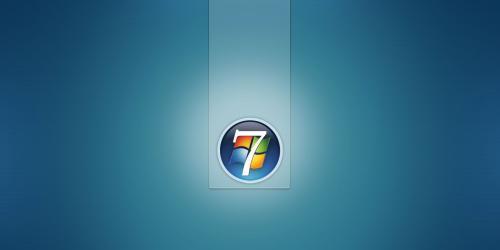
检查桌面图标设置
首先我们需要检查一下电脑的桌面图标设置。在桌面上点击鼠标右键,选择"查看",确保"显示桌面图标"选项是被勾选的。如果没有被勾选,点击一下该选项即可。
重新登录账户
有时电脑出现这个问题是因为系统登录出现了错误。我们可以尝试重新登录账户,即注销当前账户,然后再重新登录。这种方法有时能够解决桌面图标不显示的问题。

重新启动资源管理器
如果重新登录账户的方法没有解决问题,我们可以尝试重新启动资源管理器。按下"Ctrl+Shift+Esc"组合键打开任务管理器,找到"进程"标签,找到并右键点击"explorer.exe"进程,选择"结束任务"。然后在任务管理器的"文件"菜单中选择"运行新任务",输入"explorer.exe"并回车,即可重新启动资源管理器。
检查图标缓存
有时电脑的图标缓存可能会出现问题,导致桌面图标不显示。我们可以通过清理图标缓存来解决这个问题。按下"Win+R"组合键打开运行窗口,输入"shell:cache"并回车,在打开的文件夹中找到并删除所有以".db"结尾的文件。然后重新启动电脑,看看是否能够解决问题。
运行系统修复工具
如果以上方法都没有解决问题,我们可以尝试运行系统自带的修复工具。打开控制面板,选择"系统和安全",然后点击"安全和维护",在左侧菜单中选择"问题报告和解决",在弹出的窗口中选择"高级设置"。在打开的窗口中选择"立即查找并修复问题",系统会自动检测并修复可能存在的问题。
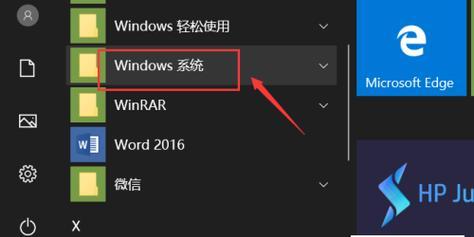
更新显卡驱动程序
有时电脑的显卡驱动程序可能过旧或不兼容,也会导致桌面图标不显示。我们可以尝试更新显卡驱动程序来解决这个问题。打开设备管理器,找到并展开"显示适配器",右键点击显示适配器的名称,选择"更新驱动程序",然后按照提示进行操作。
恢复默认桌面设置
有时我们可能会更改了桌面的设置,导致桌面图标不显示。我们可以尝试恢复默认桌面设置来解决这个问题。右键点击桌面,选择"个性化",在左侧菜单中选择"主题",然后点击"恢复为默认"按钮即可。
安全模式启动电脑
如果以上方法都没有解决问题,我们可以尝试在安全模式下启动电脑。安全模式只加载系统必需的驱动程序和服务,可以帮助我们排除一些软件冲突导致的问题。按下"Shift"键并同时点击"重启"按钮,选择"疑难解答"->"高级选项"->"启动设置"->"重启"。然后按下"4"或"F4"键以安全模式启动电脑。
扫描并清除病毒
有时电脑可能感染了病毒,导致桌面图标不显示。我们可以使用杀毒软件进行全盘扫描,清除可能存在的病毒。确保杀毒软件是最新版本,并及时更新病毒库。
修复系统文件
如果以上方法都没有解决问题,我们可以尝试修复系统文件来解决这个问题。打开命令提示符,以管理员身份运行,输入"sfc/scannow"并回车,系统会自动检测并修复可能存在的系统文件错误。
重置电脑
如果以上方法都没有解决问题,我们可以尝试重置电脑来解决这个问题。打开设置,选择"更新和安全",在左侧菜单中选择"恢复",然后点击"开始"按钮,在弹出的窗口中选择"保留我的文件"或"完全清除",按照提示进行操作。
联系技术支持
如果以上方法都没有解决问题,我们可以联系电脑品牌的技术支持,向他们咨询并寻求解决方案。
备份重要数据
在尝试以上方法之前,我们应该及时备份电脑中的重要数据,以防不可预知的情况发生。
定期维护电脑
为了避免电脑出现桌面图标不显示的问题,我们应该定期对电脑进行维护。清理垃圾文件、升级系统和软件、定期运行杀毒软件等都是维护电脑的有效方法。
电脑开机后不显示桌面图标是一个常见但令人烦恼的问题,但我们可以通过检查桌面图标设置、重新登录账户、重新启动资源管理器、清理图标缓存等方法来解决。如果问题仍然存在,我们可以尝试更新显卡驱动程序、恢复默认桌面设置、安全模式启动电脑等方法。如果问题依然无法解决,我们可以联系技术支持或考虑重置电脑。无论如何,定期维护电脑是避免这个问题的有效方法。
版权声明:本文内容由互联网用户自发贡献,该文观点仅代表作者本人。本站仅提供信息存储空间服务,不拥有所有权,不承担相关法律责任。如发现本站有涉嫌抄袭侵权/违法违规的内容, 请发送邮件至 3561739510@qq.com 举报,一经查实,本站将立刻删除。